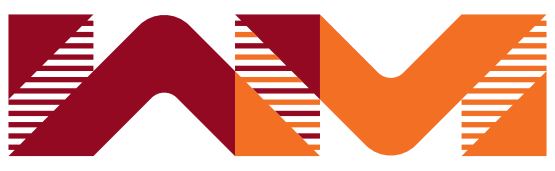2.3.1. Safe Exam Browserを利用した小テストの受験
1. Safe Exam Browserとは?
- Safe Exam Browser(以下「SEB」)は、オンライン試験中の操作を制限するための専用Webブラウザです。
- Waseda Moodleの小テスト受験時に、SEBの利用が必須となる場合があります。小テスト受験前までに、事前にインストールを完了させてください。
※一般的な、SEBを利用するWaseda Moodleの小テスト受験について説明します。別途担当教員から異なる案内があればそちらに従ってください。
2. 試験前の準備
3. 試験の流れ(Waseda Moodle)
試験前
- 小テストの画面から「Safe Exam Browserを起動する」をクリックします。SEBが起動しない場合はこちらをご確認ください。
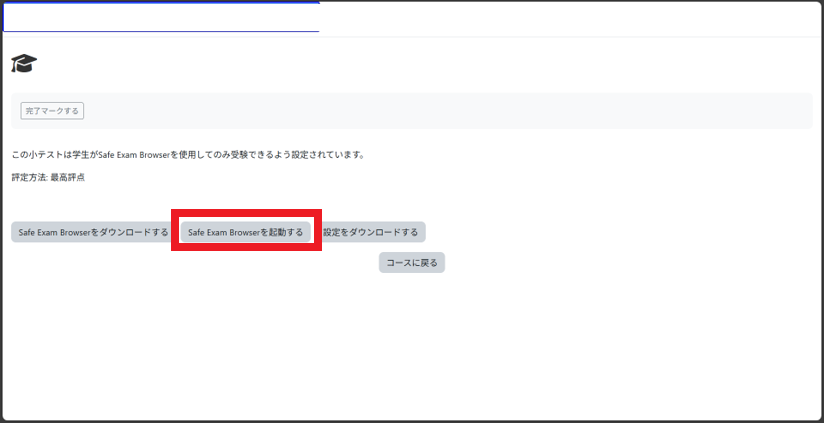
- Wasedaメールアドレスとパスワードを入力してログインします。別のモニターに接続している場合など、画面が遷移しないことがあります。画面の案内に従って対応してください。
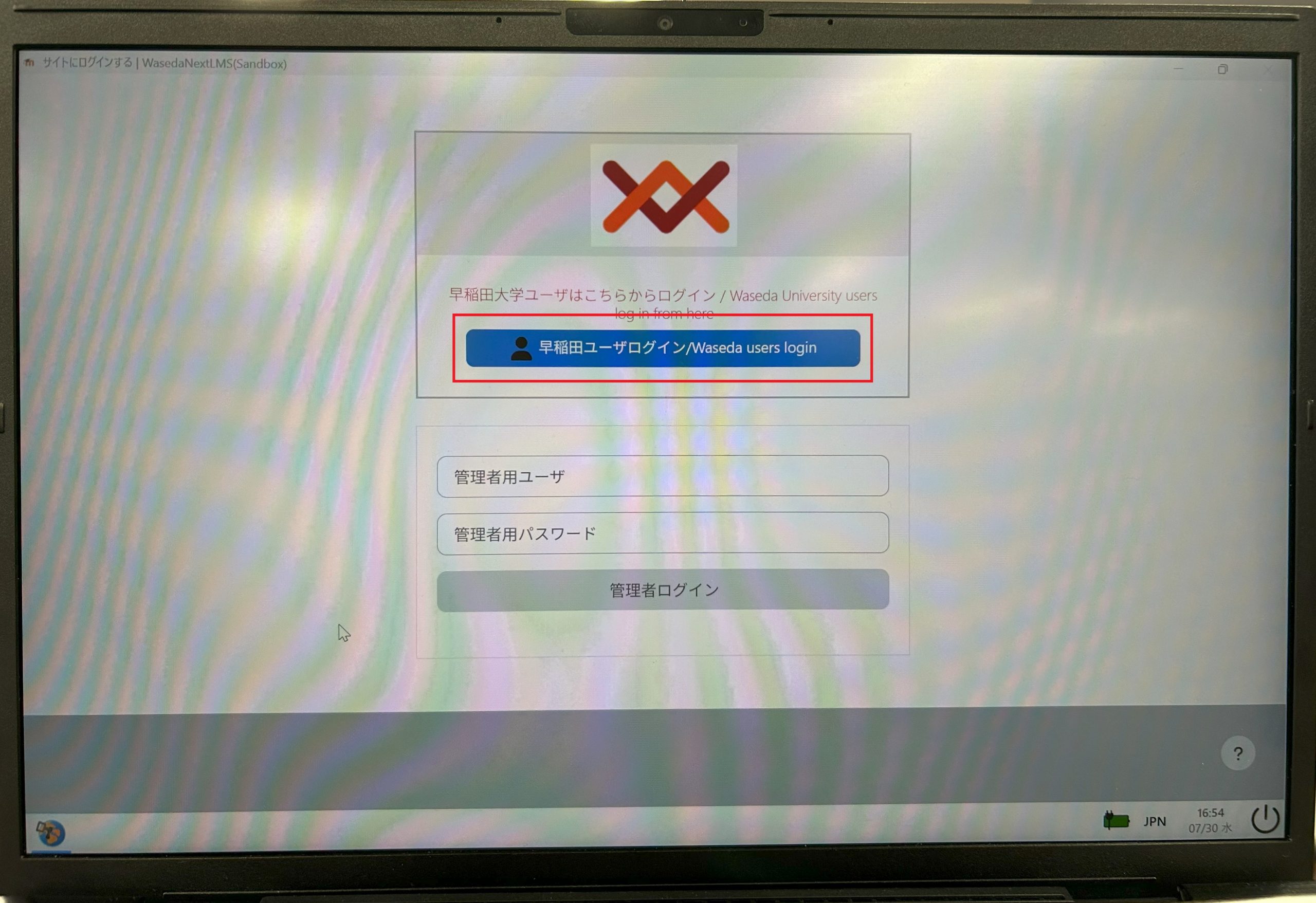
- 小テストの画面に遷移します。
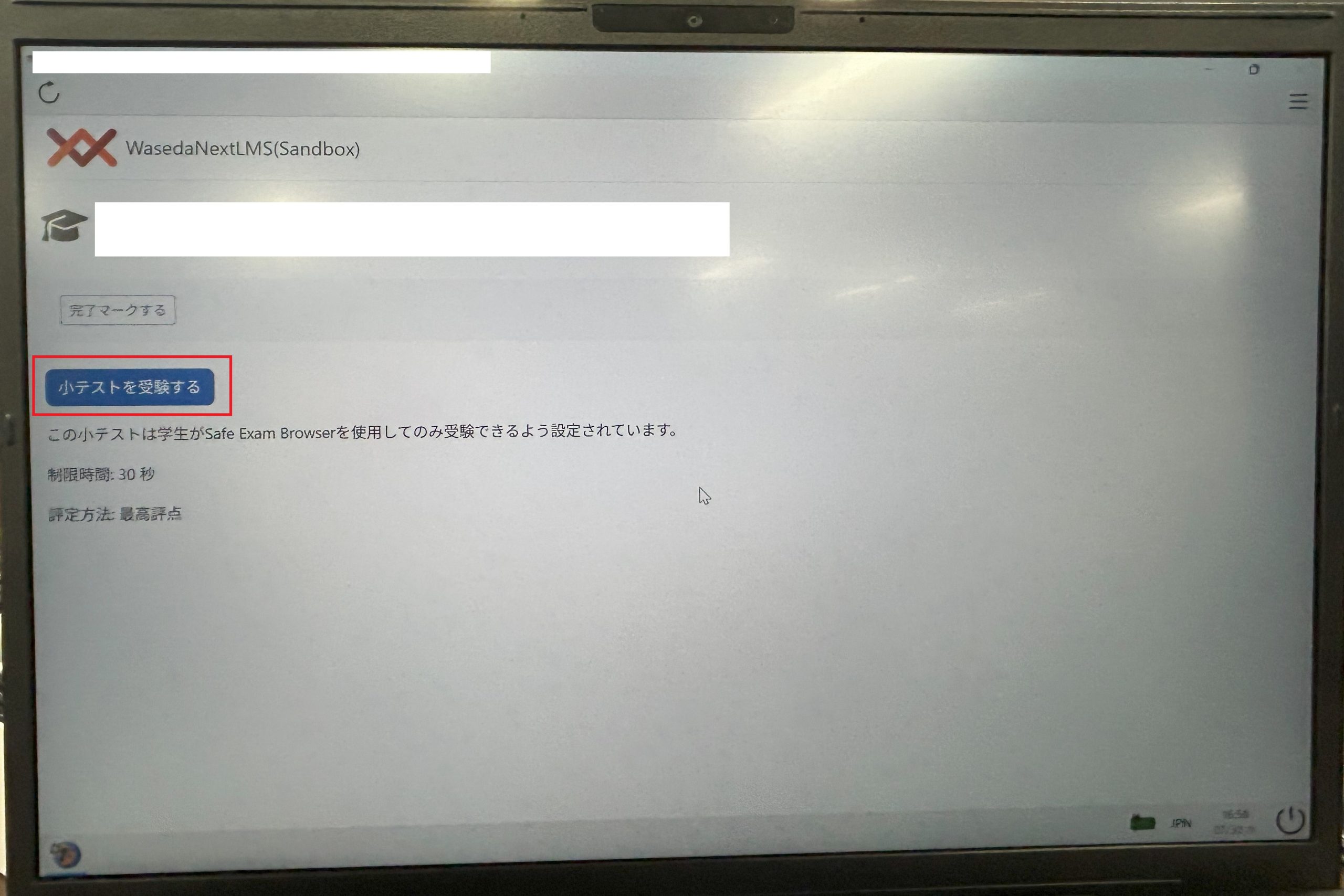
試験中
- 解答方法は、SEBを利用しない小テストと基本的に同様です。
試験後
- 試験終了後は、画面右下のマークをクリックしてSEBを閉じます。
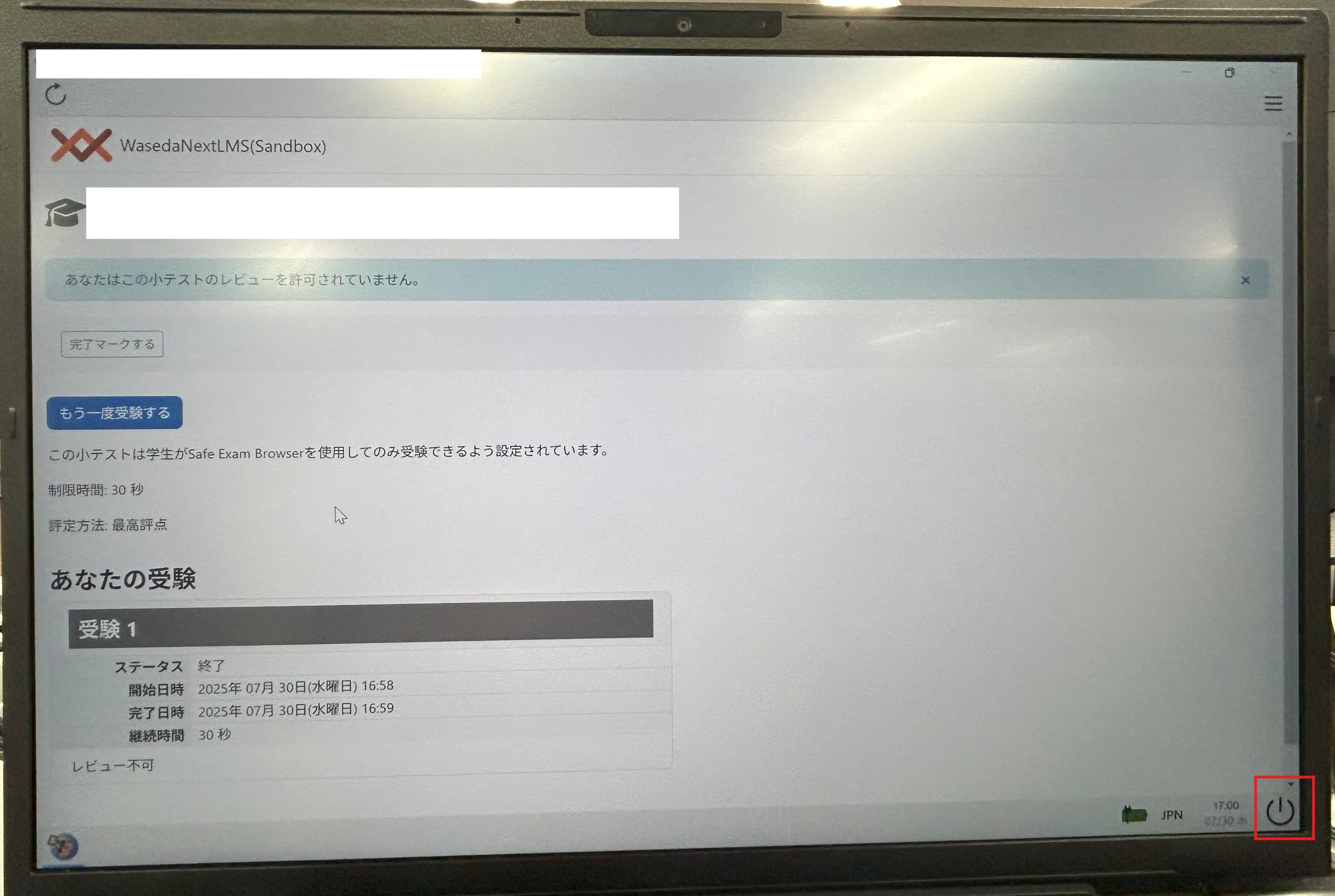
4. SEBが起動しない場合のトラブルシューティング
SEBファイルの設定を次のとおり変更したうえで、改めてWaseda Moodleから起動するか試す。
SafeExamBrowser.exeを右クリックし、「プロパティ」より「互換性」タブの「管理者としてこのプログラムを実行する」にチェックし、「適用」をクリックする。
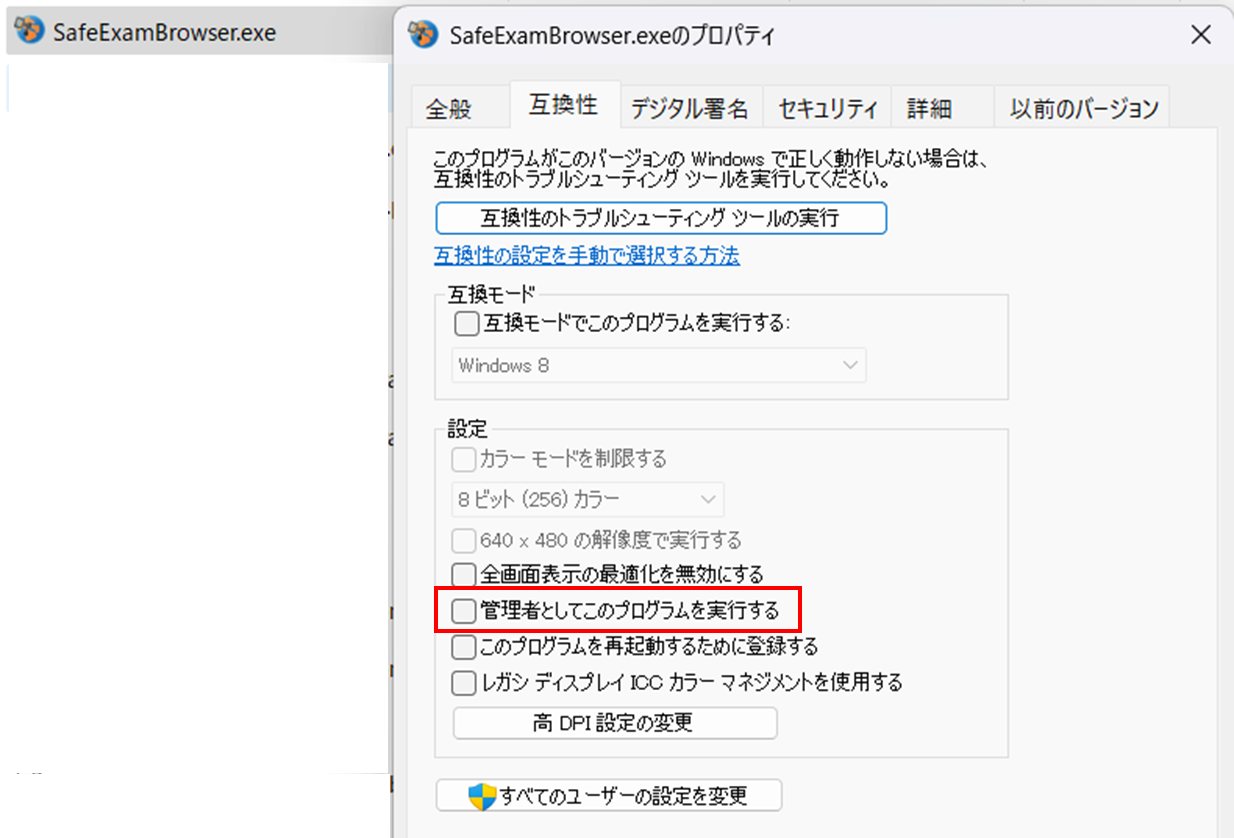
※OSのバージョン、または使用する端末によっては、SEBが起動しない場合があります。